Adobe InDesign의 텍스트 도구는 레이아웃에 텍스트를 정밀하고 창의적으로 통합하는 데 중요합니다. 전통적인 텍스트 도구는 텍스트 상자와 흐름 텍스트에 이상적이지만, 경로상 텍스트 도구는 선, 원 또는 다른 형태를 따라 텍스트를 배치할 수 있게 합니다. 이러한 도구를 사용하여 기능적이고 예술적인 텍스트 레이아웃을 작성할 수 있습니다. 이 가이드에서는 이 두 도구를 어떻게 효과적으로 활용하여 전문적이고 매력적인 텍스트 디자인을 만드는지 단계별로 안내합니다. 시작합시다. 여러분의 텍스트를 빛나게 만들어봅시다!
텍스트 도구(단축키 T)를 사용하여 마우스 버튼을 누른 채로 텍스트 상자를 그린 후 이동을 멈추면 즉시 텍스트 입력을 시작할 수 있습니다.
컨트롤 팔레트는 텍스트의 타이포그래피 형식을 지정하는 데 필요한 모양으로 변경됩니다.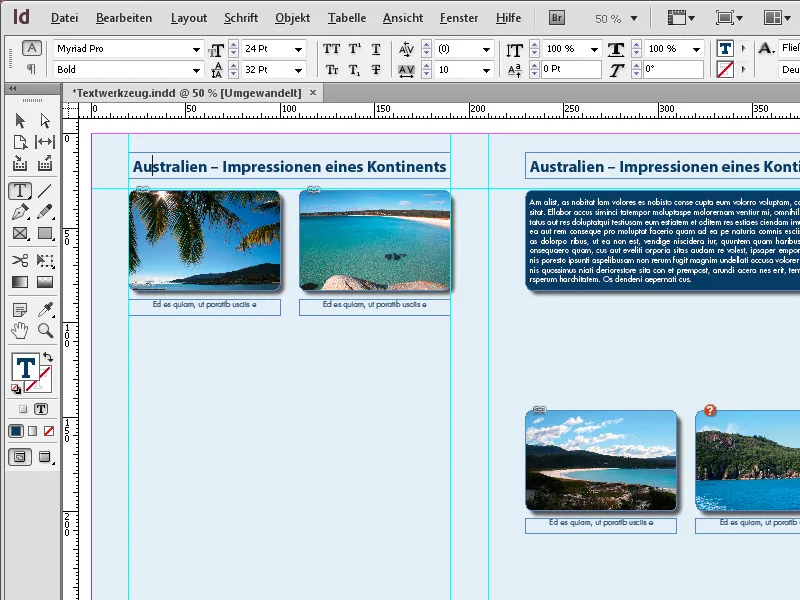
입력 후 텍스트는 단락 서식 또는 수동으로 서식을 적용할 수 있습니다.
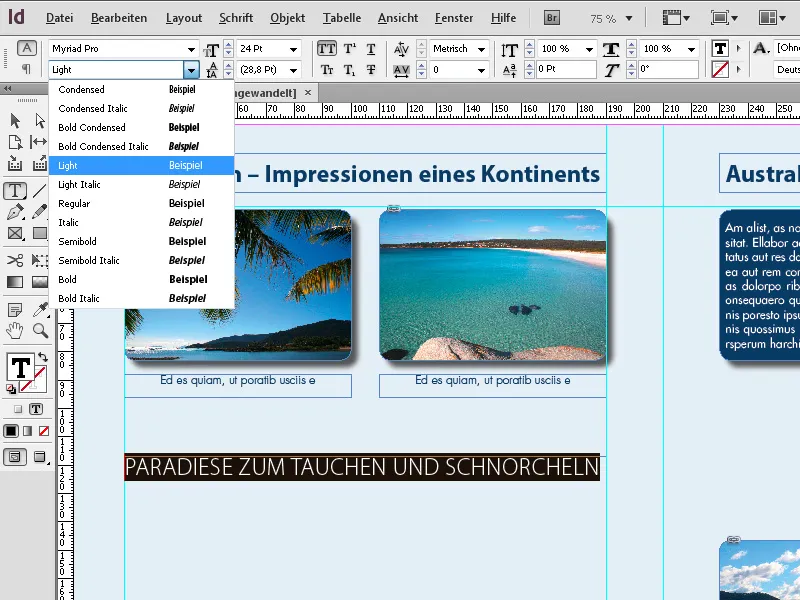
선택 도구를 사용하여 텍스트 프레임을 편집하고, 단축키 T를 눌러 텍스트 도구로 전환하여 T 키를 누른 채로 머물러있습니다. 이제 텍스트 편집 모드에 들어가서 마우스로 텍스트를 선택하고 서식을 적용할 수 있습니다. T 키를 놓으면 다시 선택 도구로 돌아갑니다.
텍스트 도구를 클릭할 때 툴바에서 마우스 버튼을 약간 길게 누르면 경로 상 텍스트 도구도 표시됩니다.
클릭하면 선택됩니다 - 또는 단축키 Shift+T로 선택할 수 있습니다. 이를 사용하여 이전에 만든 경로 상에 텍스트를 배치할 수 있습니다.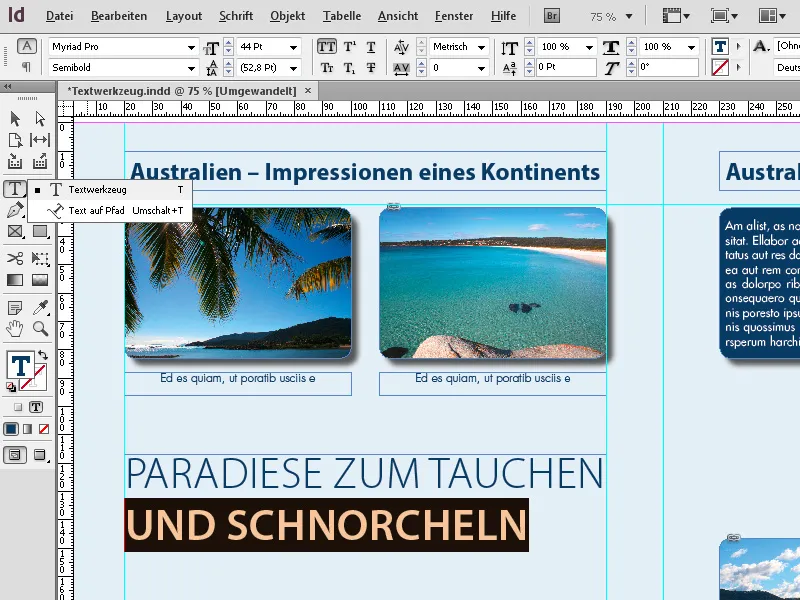
펜 도구(P)로 먼저 경로를 만든 후 경로 상 텍스트 도구를 선택하고 방금 만든 경로를 클릭합니다. 이제 해당 경로에 맞춰 텍스트를 입력할 수 있습니다.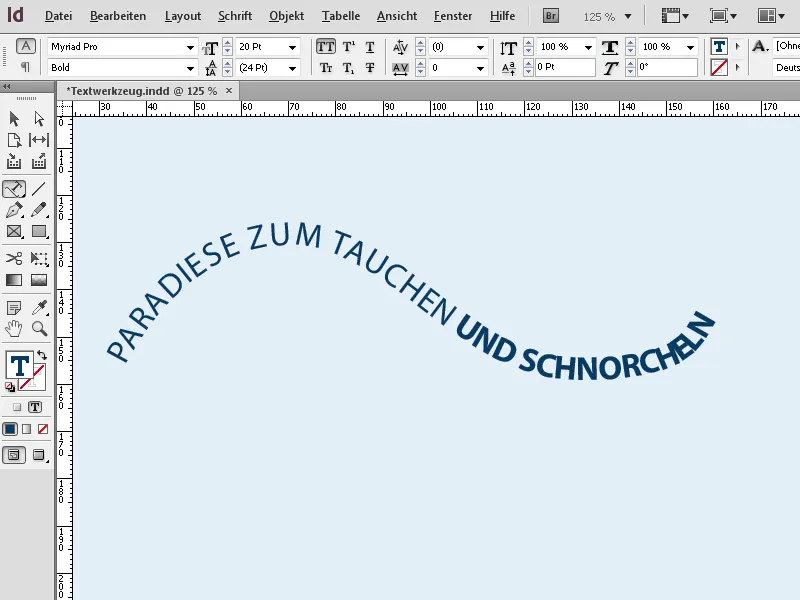
나중에 텍스트는 일반 텍스트처럼 정렬하고 서식을 적용할 수 있습니다. 마지막으로 컨텍스트 메뉴를 사용하여 마크된 경로 텍스트에 대한 옵션을 호출할 수 있습니다, ...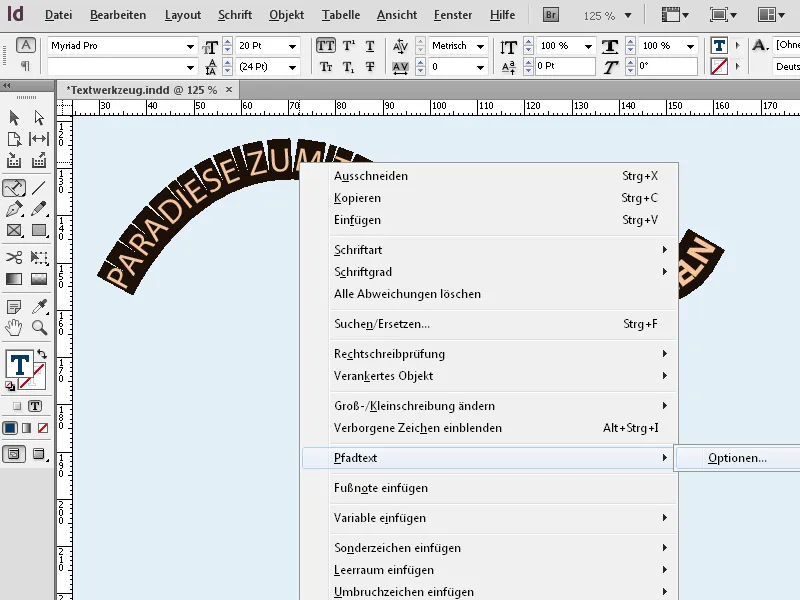
팁 1: 텍스트 도구 (T): 프레임 및 단락에 대해
텍스트 도구는 레이아웃의 모든 텍스트에 대한 기초입니다.
1. 프레임 내에 텍스트 생성:
- 텍스트 도구로 프레임을 그려서 텍스트 영역을 정의합니다.
- 팁: 정확한 비율로 프레임을 만들려면 Alt 키를 누르고 드래그하세요.
2. 큰 텍스트 자동 배치:
- 파일 → 불러오기 (Ctrl+D)를 사용하여 긴 텍스트를 가져오세요. 텍스트가 자동으로 프레임에 흘러들어갑니다.
- 팁: 텍스트가 너무 길면 프레임을 만들기 위해 추가 페이지를 자동으로 생성하려면 Shift 키를 누르세요.
3. 타이포그래피적 제어:
- 속성 창 (Ctrl+F7)을 활용하여 글꼴, 크기 및 줄 간격을 조정하세요.
- 팁: 레이아웃을 일관되게 유지하기 위해 단락 서식을 실험해보세요.
팁 2: 경로 상 텍스트 도구: 창의적 디자인에 대해
이 도구를 사용하면 텍스트를 모양, 선 또는 원을 따라 놓을 수 있습니다.
1. 경로 생성 및 텍스트 배치:
- 선이나 모양(예: 펜 도구 또는 타원 도구)을 그립니다.
- 경로 상 텍스트 도구를 선택하고 텍스트를 배치할 경로를 클릭하세요.
2. 텍스트 정렬 및 조정:
- 정렬: 텍스트 → 경로 상 텍스트 → 옵션 메뉴에서 텍스트를 경로 상의 맨 위, 중간 또는 맨 아래로 정렬할 수 있습니다.
- 효과: 내부 원에 텍스트를 놓는 “반전” 옵션을 사용하여 원 내부에 텍스트를 배치하세요.
3. 창의적 텍스트 효과:
- 텍스트를 동적으로 형태를 변형시키기 위해 직접 선택 도구를 사용하여 경로의 앵커 포인트를 편집하고 텍스트를 수정하세요.
- 팁: 그라데이션 채우기와 함께 경로상 텍스트를 조합하여 효과를 높이세요.
팁 3: 두 도구의 협력
- 단락 및 창의적 텍스트 요소를 레이아웃에서 조화롭게 결합하기 위해 두 기술을 결합하세요.
- 전문가 팁: 경로 상 텍스트를 윤곽(텍스트 → 텍스트를 윤곽으로 변환)으로 변환하여 독특한 디자인을 만드세요.
이 기능들을 사용하여 텍스트를 명확하게 구조화뿐만 아니라 창의적으로 제시할 수 있습니다!


